Prusa est un excellent fournisseur de matériel d’impression 3D.
Cette société met aussi à disposition son trancheur, utilisable avec de nombreux autres modèles d’imprimante 3D, et en particulier avec ma Kobra 2.
Que vaut donc ce trancheur ?
L’interface
Au lancement, l’interface est très simple d’utilisation.
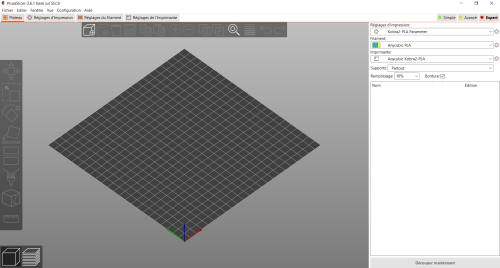
L’outil propose par défaut 4 onglets qui vont permettre d’accéder à tous les réglages utiles :
- la représentation du plateau avec ses outils de manipulation de l’objet à trancher (chargement, positionnement, échelle, mise à plat,…),
- les réglages d’impression (supports, remplissage, bordure, …),
- les réglages du filament(température, refroidissement, rétracation,…),
- des réglages complémentaires de l’imprimante.
Et pour chacun de ces réglages, l’accès à 3 modes : simple, avancé, expert.
Choix et configuration de l’imprimante
Pour la configuration globale, vous trouverez toutes les informations nécessaires sur cet article dédié : Configuration des slicers / trancheurs
Chargement du modèle à imprimer
Depuis l’onglet « Plateau », vous disposez directement d’une série d’icônes, pour manipuler le ou les objets. Pour le moment, seule l’icône de gauche nous intéresse.
![]()
Après chargement de l’objet, les autres icônes sont activées, offrant d’autres possibilités (duplication, réorganisation automatique sur le plateau par exemple).
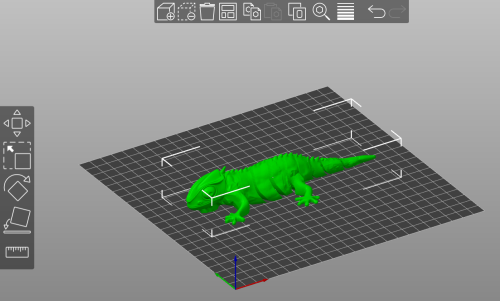
On dispose aussi maintenant d’une barre d’outils sur la gauche de l’écran pour déplacer, redimensionner, mettre à plat l’objet.
A noter que la touche Z permet de zoomer au mieux pour visualiser l’objet.
Découpe de l’objet
A ce stade, il est possible d’effectuer un premier slice de l’objet, simplement en cliquant sur le bouton « Découper maintenant » (en bas à droite de la fenêtre).
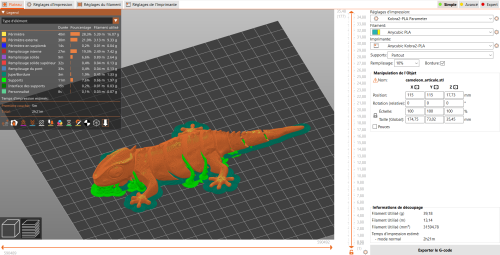
Vous obtenez, après un certain temps, une représentation du tranchage, avec un certain nombre d’informations (le temps estimé d’impression, le poids de filament, et une légende avec le détail sur chaque opération d’impression.
ATTENTION : le tranchage va utiliser le paramétrage défini dans le réglage d’impression. Ici dans mon cas, j’ai défini l’impression d’une jupe pour améliorer l’adhérence, et l’utilisation de supports arborescents. Je reviendrais plus tard sur les différents réglages.
Ce qu’il faut retenir, et c’est un point important, c’est que PrusaSlicer va vous prévenir si, pour lui, il existe un problème potentiel à l’impression (problème d’adhérence, problème de manque de support, etc). C’est un point très positif par rapport à Cura par exemple.
Les réglages d’impression
De la bonne valorisation des réglages va dépendre le résultat.
Prenons l’exemple ci-dessous :

Avec un peu d’habitude, on « sent » que cette impression va poser quelques problèmes :
- surface de contact potentiellement faible et décalée par rapport au centre de gravité du modèle,
- des surfaces en aplomb (épaule droite, menton).
Si on découpe le modèle avec la configuration basique de prusaSlicer, on obtient le résultat suivant :
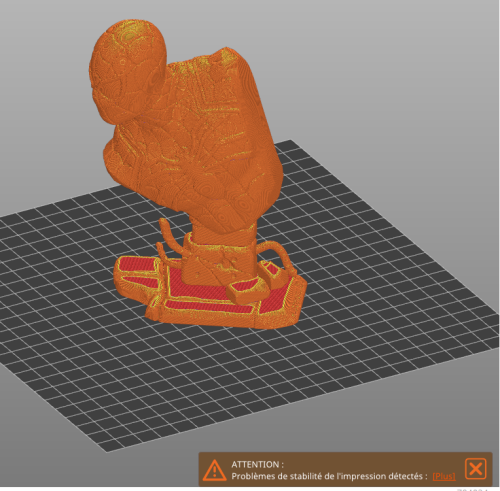
Nous obtenons un message d’avertissement nous indiquant qu’il existe des problèmes d’instabilité.
En cliquant sur « Plus », PrusaSlicer nous indique bien la présence de ponts en l’air, qui nécessitent la mise en place de supports.
L’onglet « Réglages d’impression » va nous permettre de résoudre bien des problèmes. Le mode « Simple » va pour le moment être suffisant.
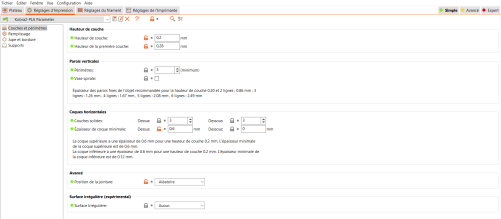
Je ne vais pas ici détailler toutes les paramètres présents. Il faut juste avoir en tête que l’on va pouvoir influer sur tous les paramètres principaux, à savoir :
- la mise en place d’un radeau ou bordure, pour améliorer l’adhérence du modèle,
- la mise en place de supports, pour résoudre les problèmes de ponts,
- le paramétrage du remplissage, afin de trouver le meilleur compromis entre résistance, volume de matière et temps d’impression.
Une attention particulière sur les supports
Si en mode « Simple », le paramétrage des supports se résume à en mettre ou pas, on découvre dans les modes « Avancé » et « Expert », beaucoup d’autres options possibles, et en particulier la notion de « support organique ».
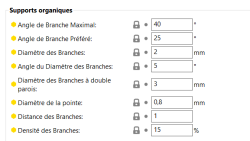
Le principal problème des supports est la difficulté à les retirer, et les traces laissées. Ce problème est généralement résolu avec l’utilisation des supports organiques, qui sont en fait générés comme les branches d’un arbre. Souvent creux, ils sont faciles a ôter, et ne laisse généralement pas de trace.
On arrive alors à un résultat garantissant une impression sans défaut.
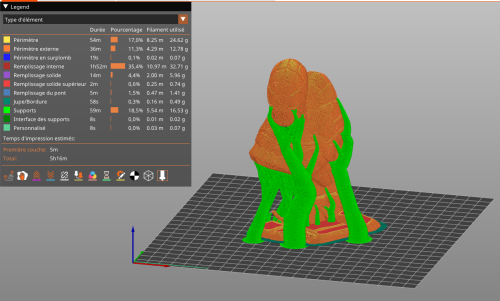
Dans cette configuration, les supports représentent environ 18 % de l’impression totale.
Par comparaison, l’utilisation de supports « classiques » aurait rendue très difficile le décollage et le nettoyage de la pièce, et aurait représenté près de 31% de l’impression.
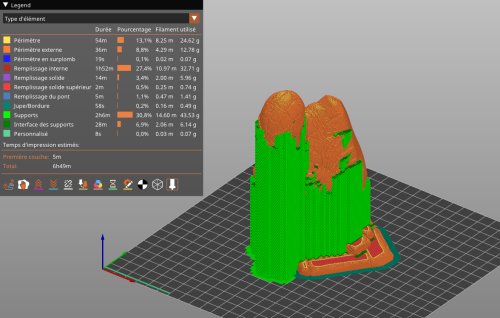
A vous maintenant de découvrir toutes les autres possibilités de ce slicer.